So verwenden Sie die Signal-App auf einem Mac oder PC (09.16.25)
Die Signal App ist eine sichere Messaging-App, mit der Sie Nachrichten sicher über verschiedene Plattformen senden und empfangen können – Mac, Windows, iOS-Geräte, Android-Geräte und andere. Das bedeutet, dass Sie eine Nachricht von Ihrem iOS-Gerät an ein Android-Gerät oder von Ihrem Mac an einen Windows-Computer senden können. Sie können auch von Ihrem iPhone an einen Mac oder Windows-PC senden und umgekehrt. Es ist eine sehr vielseitige Messaging-Anwendung, mit der Sie mit jeder Plattform kommunizieren können, die die andere Person verwendet. Signal unterstützt auch Sprachanrufe und Multimedia-Nachrichten.
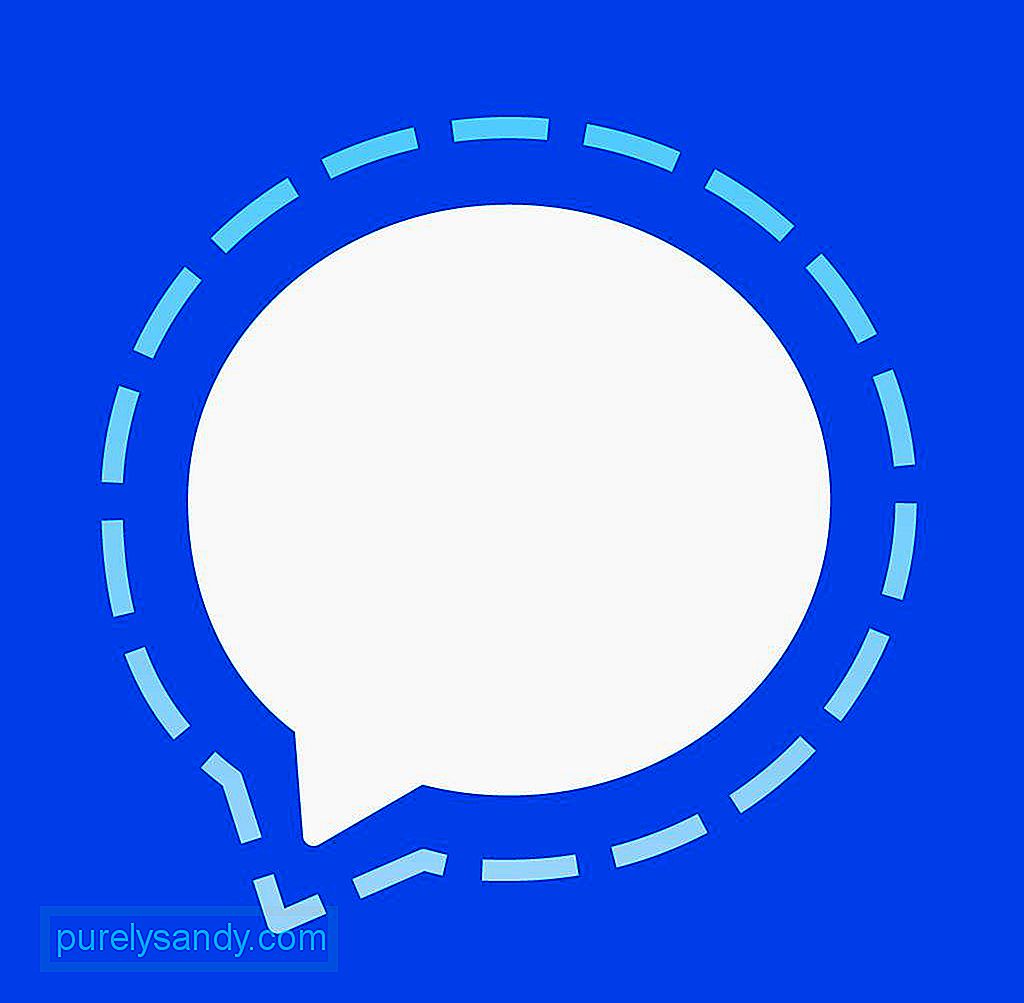
Eines der Hauptverkaufsargumente von Signal ist seine Fähigkeit, eine sichere Kommunikation über verschiedene Plattformen hinweg bereitzustellen. Neben der Verschlüsselung von Nachrichten verfügt die Signal-App auch über eine automatische Löschfunktion, die Nachrichten vor neugierigen Blicken schützt. Vor der Veröffentlichung der eigenständigen privaten Signal-Messenger-Desktopanwendung für Windows, macOS und Linux war die Signal-App nur für mobile Benutzer und die veraltete Chrome-App verfügbar, die die einzige Möglichkeit war, die sichere Messaging-App auf einem Computer oder Laptop zu verwenden. Mit der Einführung der eigenständigen App müssen Nutzer Chrome nicht mehr installieren, um Signal auf ihrem Computer verwenden zu können.
AnforderungenDie Signal App ist für niemanden verfügbar. Signal Desktop für Windows erfordert eine 64-Bit-Architektur und das Betriebssystem Windows 7 oder höher. Die Mac-Version hingegen erfordert mindestens macOS 10.9 oder höher. Unter Linux funktioniert die Signal-App nur mit Linux-Distributionen, die den apt-Paketmanager unterstützen, einschließlich Debian, Ubuntu und deren Ableger.
Um die Signal-App zu installieren, müssen Sie die App zuerst auf Ihrem Telefon installieren. Sie müssen ein Signal-Konto erstellen, was nur mit der mobilen App möglich ist, und dieses Konto verwenden, um zuerst einen QR-Code zu scannen, bevor Sie ihn mit Ihrer Signal Desktop-App verknüpfen. Der Vorgang ist etwas kompliziert, daher zeigt Ihnen dieser Artikel, wie Sie die sichere Messaging-App richtig installieren.
So installieren Sie die Signal-App auf dem MacDer Installationsprozess für Mac ist auf Windows-PC und Linux gleich. Um den privaten Signal-Messenger zu installieren, folge diesen Schritten:
- Der erste Schritt besteht darin, die mobile App auf Ihr Android- oder iOS-Gerät herunterzuladen. Nachdem Sie die App installiert haben, müssen Sie Ihre Handynummer hinzufügen, wobei ein Bestätigungscode gesendet wird, um Ihr Konto zu bestätigen. Geben Sie den Code ein und richten Sie Ihre anderen Kontodaten ein, einschließlich Ihres Namens und Avatars. Signal wird Sie um Erlaubnis bitten, auf Ihre Kontakte zuzugreifen, aber Sie müssen nicht unbedingt die Erlaubnis erteilen, wenn Sie sich Sorgen um Ihre Datensicherheit machen. Sie können Ihrer Signal-App später manuell Kontakte hinzufügen.
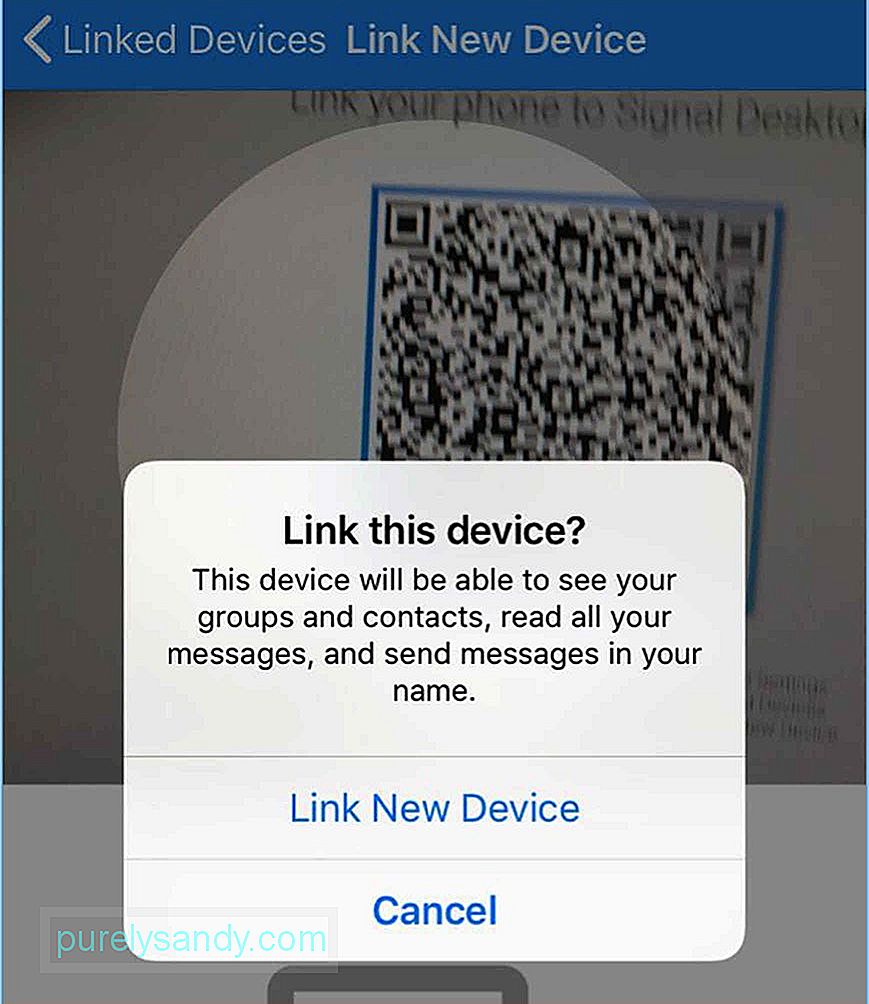
- Der nächste Schritt besteht darin, die Signal-App für Mac herunterzuladen. Die App ist nicht im Mac App Store verfügbar, daher müssen Sie sie von der Website des Entwicklers herunterladen.
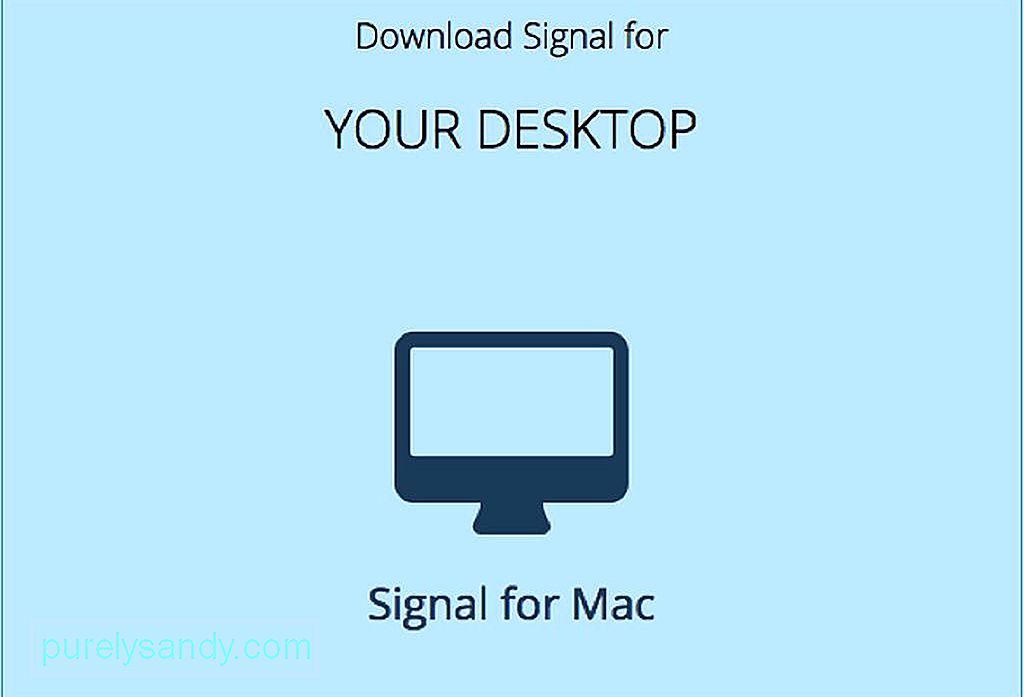
- Entpacken Sie die Datei und Ziehen Sie die Datei Signal.app in Ihren Ordner /Applications. Starten Sie die App nach der Installation.
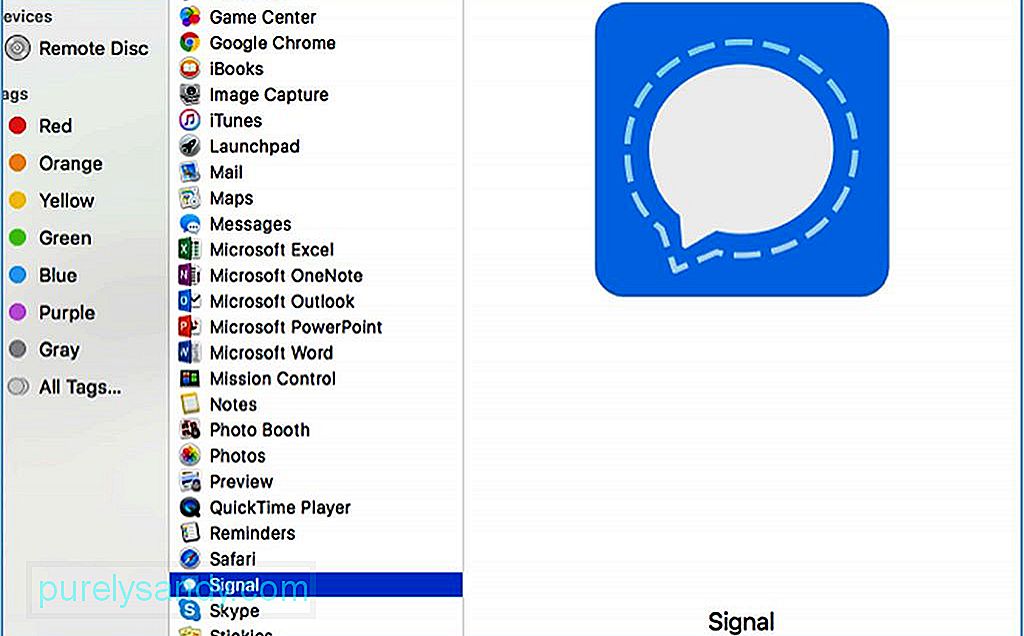
- Wenn eine Meldung erscheint, die bestätigt, ob Sie die App öffnen möchten, klicken Sie auf Öffnen. Diese Meldung wird angezeigt, weil die App nicht aus dem Mac App Store heruntergeladen wurde.
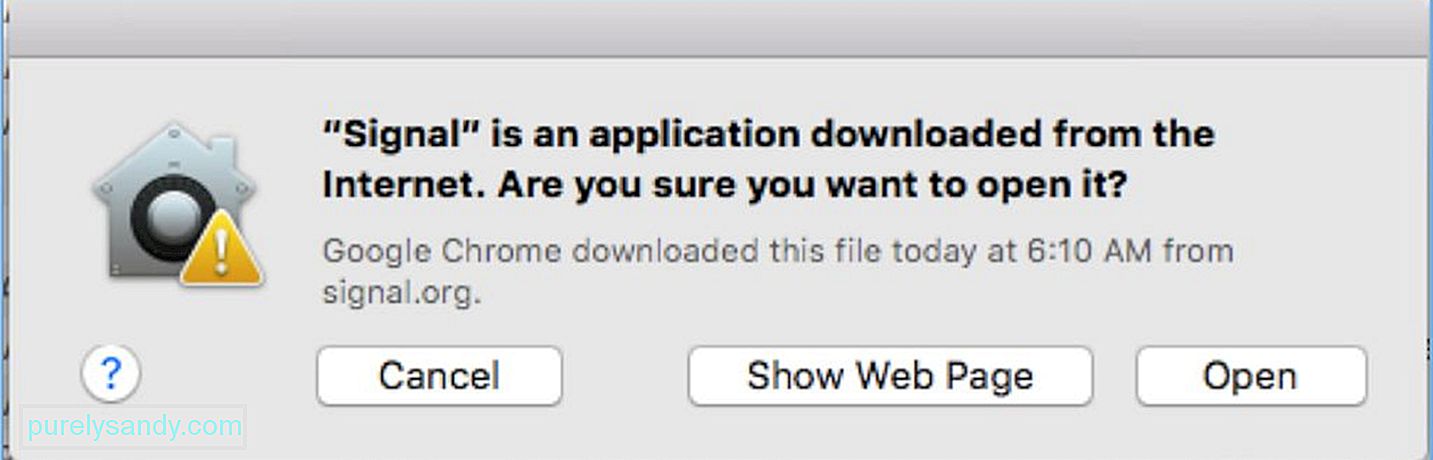
- Als Nächstes sehen Sie ein Fenster, in dem Sie aufgefordert werden, Ihre Telefon in Ihre Signal Desktop-App. Sie müssen Ihr Mobiltelefon dabei haben, um es mit Ihrem Signal Desktop zu verbinden. Auf dem Bildschirm wird ein QR-Code angezeigt, den Sie mit Ihrem Telefon scannen müssen.
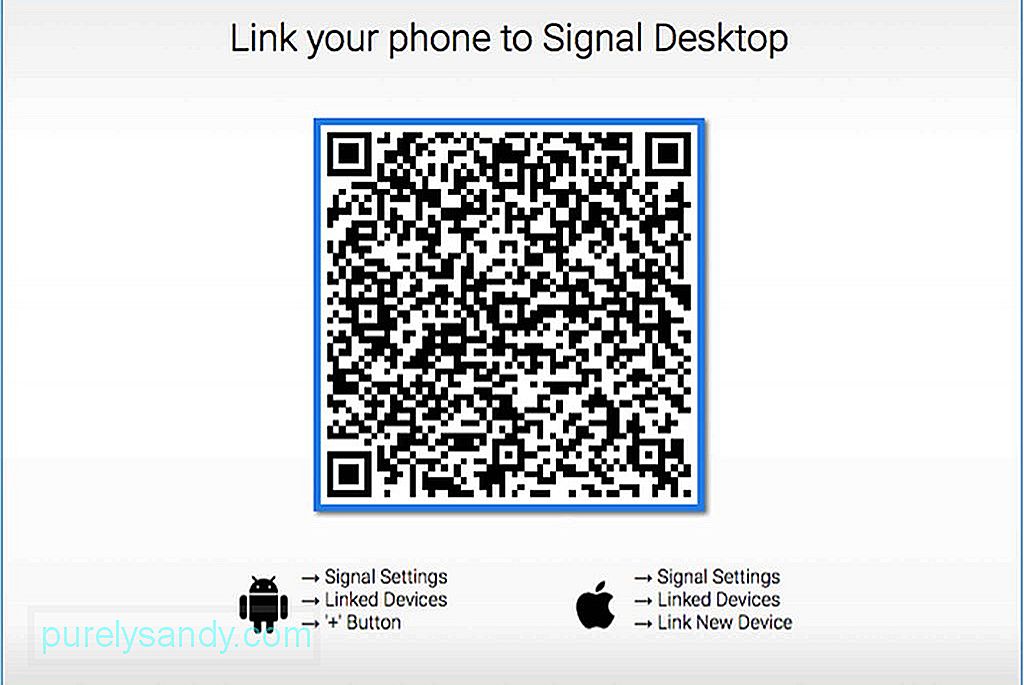
- Um Ihr Gerät zu verknüpfen, gehen Sie zu den Einstellungen deiner mobilen Signal-App und tippe auf Verknüpfte Geräte. Sie müssen Zugriff auf Ihre Kamera gewähren, damit sie den QR-Code scannen kann.
- Schließen Sie den Einrichtungsvorgang auf Ihrem Mac ab, indem Sie einen Namen für Ihr Konto eingeben.
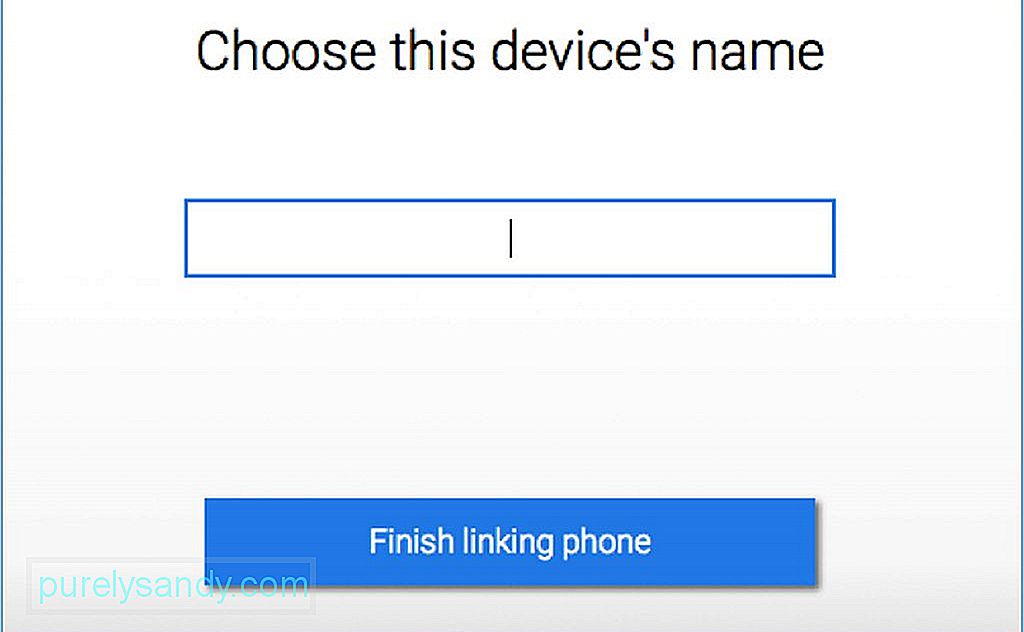
- Jetzt können Sie Nachrichten auf Ihrem Signal-Desktop an jeden Signal-Benutzer senden.
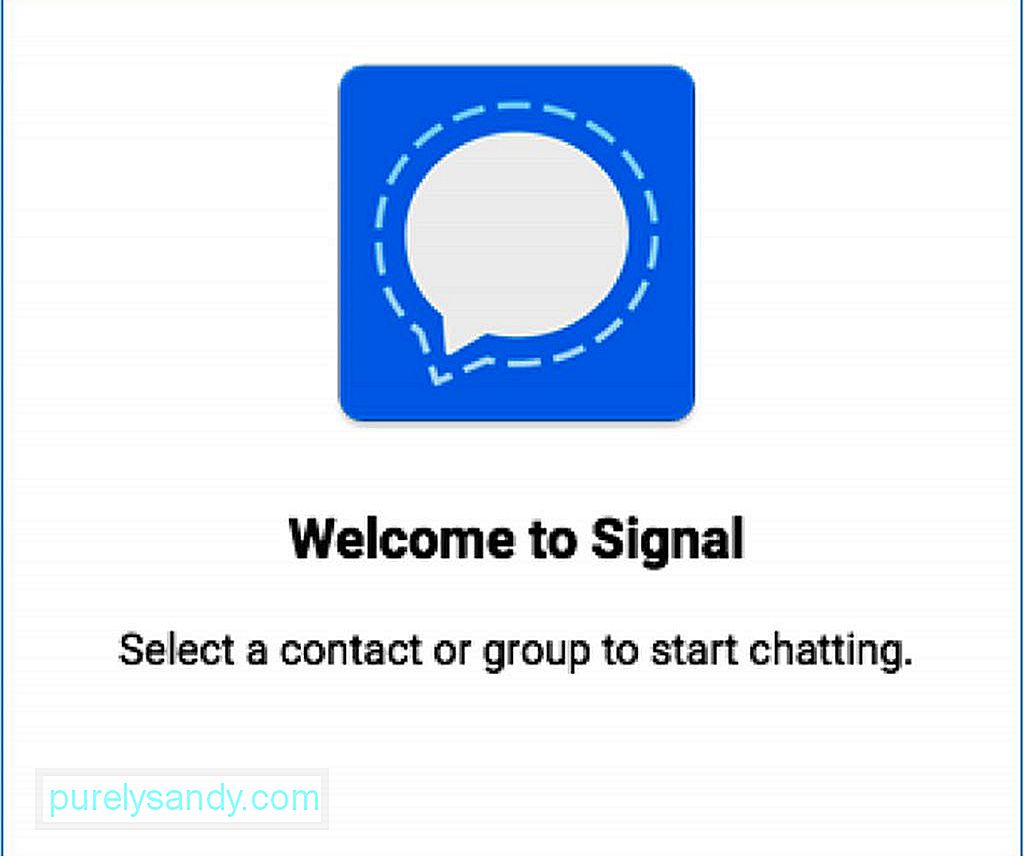
Beachten Sie, dass Sie mit Signal nur sichere Nachrichten an andere Signal-Benutzer senden können. Sie können keine SMS, iMessages oder ein anderes Nachrichtenformat an andere Benutzer senden. Wenn Sie also die Vorteile einer sicheren Kommunikation maximieren möchten, müssen Sie Ihre Freunde, Familienmitglieder oder Kollegen bitten, sich für ein Signal-Konto anzumelden, um Nachrichten senden und empfangen zu können.
Das Signal App ist mit ihrer benutzerfreundlichen Oberfläche einfach zu bedienen. Um sicherzustellen, dass Sie ein störungsfreies Messaging-Erlebnis haben, verbessern Sie die Leistung Ihres Mac mit einer App wie Outbyte MacRepair. Das reinigt nicht nur deinen Mac, sondern erhöht auch deinen Arbeitsspeicher, damit deine Apps reibungslos und effizient laufen.
YouTube-Video.: So verwenden Sie die Signal-App auf einem Mac oder PC
09, 2025

